FL Studio 21の改良されたファイルブラウザについての包括的なチュートリアルへようこそ。このガイドでは、新機能や最適化を紹介し、オーディオおよびサンプルデータの操作をより効率的かつ生産的に行えるようサポートします。新しいファイルブラウザには、ファイルとプロジェクトの操作を大幅に簡略化する多くの便利な機能が搭載されています。FL Studio 21の可能性を最大限に活用する準備をしましょう。
主なポイント
FL Studio 21のファイルブラウザの主な新機能には、ブラウザ内でサンプルを直接再生できる機能、ファイルにタグを付けて分類できる機能、向上した検索機能、およびフォルダ構造のコピーとクローンが可能な機能が含まれます。これらの新機能により、作業効率を最適化し、望むサンプルに迅速にアクセスできるようになります。
ステップバイステップガイド
FL Studio 21のファイルブラウザの新機能を最適に活用するには、以下の手順と説明に従ってください。
まず、FL Studio 21を開きます。画面の左側にファイルブラウザがあり、ファイルに迅速にアクセスするための中心的要素です。デザインが変更されており、新機能がすぐにわかります。
最初に取るべきステップの1つは、ファイルブラウザのサイズを調整することです。ハンドルを引っ張ることでウィンドウ内の領域を広げ、一目でより多くの情報を表示できます。これにより、サンプルをより効果的に管理し整理することができます。

大きな利点は、新しい波形表示です。サンプルを選択すると、ファイルを迅速に識別し決定するのに役立つ視覚的表現が表示されます。Shiftキーを押しながら波形内の任意の点を左クリックすることで、直接波形でサンプルを再生できます。
さらに、ミキサーに依存せずにファイルブラウザ内でサンプルの音量を調整できます。これは時間と手間を節約する重要な改善であり、以前は手間のかかるプロセスであり多くのステップを踏む必要があったため、これを回避できます。
サンプルを効果的に整理するためには、タグに分類できます。ファイルを右クリックして新しいタグを追加します。関連するファイルをグループ化するのに役立つタグに特定の名前を付けることができます。これにより、サンプルの検索や管理が大幅に容易になります。

既にいくつかのファイルをカテゴリ化している場合は、タグを有効または無効にできます。現在使用しているプロジェクトやサンプルに応じてワークフローを調整する際に特に役立ちます。好みのファイルに星印を付けて後で迅速に見つけることもできます。
プラグインによってファイルのソートや種類での絞り込みができる機能も便利です。特定のVSTを検索する場合、必要なファイルのみを表示するフィルターを有効にできます。多くのサンプルやプラグインを使用している場合に時間を節約できます。

不要なタグを削除する場合は、タグを右クリックしてRemoveオプションを選択します。これにより、そのタグに関連付けられているすべてのファイルが分類から除外され、ファイルブラウザの整理が維持されます。

FL Studioを初めて起動すると、ソフトウェアはライブラリのインデックスを自動的に作成します。このインデキシングにより、必要なときに迅速にファイルにアクセスできるようになります。大規模なサウンドライブラリを使用する場合でも作業が効率的に行えます。

最も素晴らしい改善点の1つは検索機能です。特定のサンプルを検索する場合は、名前を入力するだけで、FL Studioがすぐに関連結果を表示します。特定のものを探している場合は、正確な一致を検索するために引用符を使用できます。これにより、サンプルの検索がより迅速かつ簡単になります。
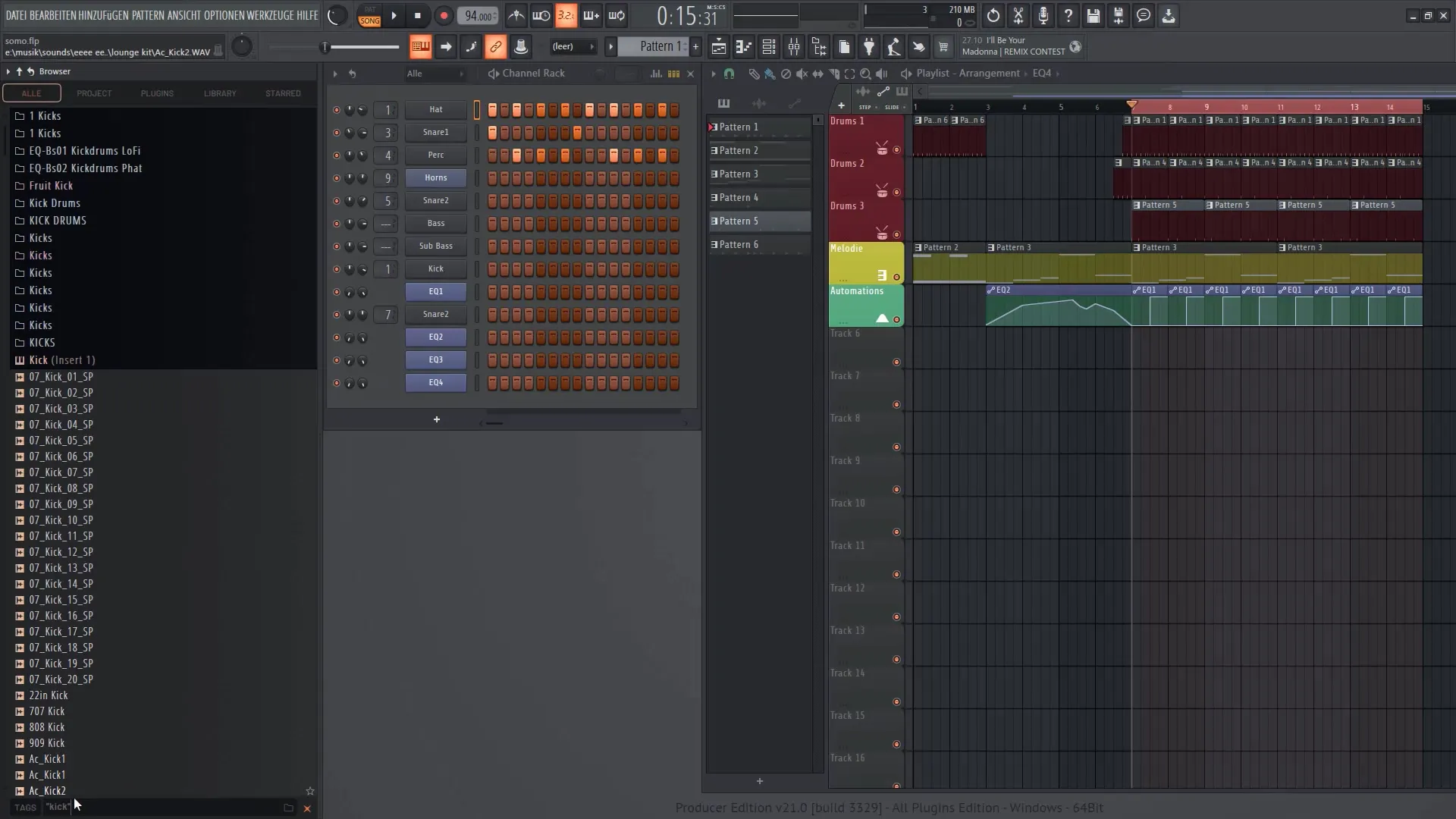
サンプルの選択を即座に改善しました。 ShiftまたはCtrlキーを押しながら選択することで複数のサンプルを選択できます。 サンプルを選択したら、それらを直接プレイリストにドラッグして修正できます。 この機能により、プレイリスト内でのシーケンスの作成が簡単になりました。
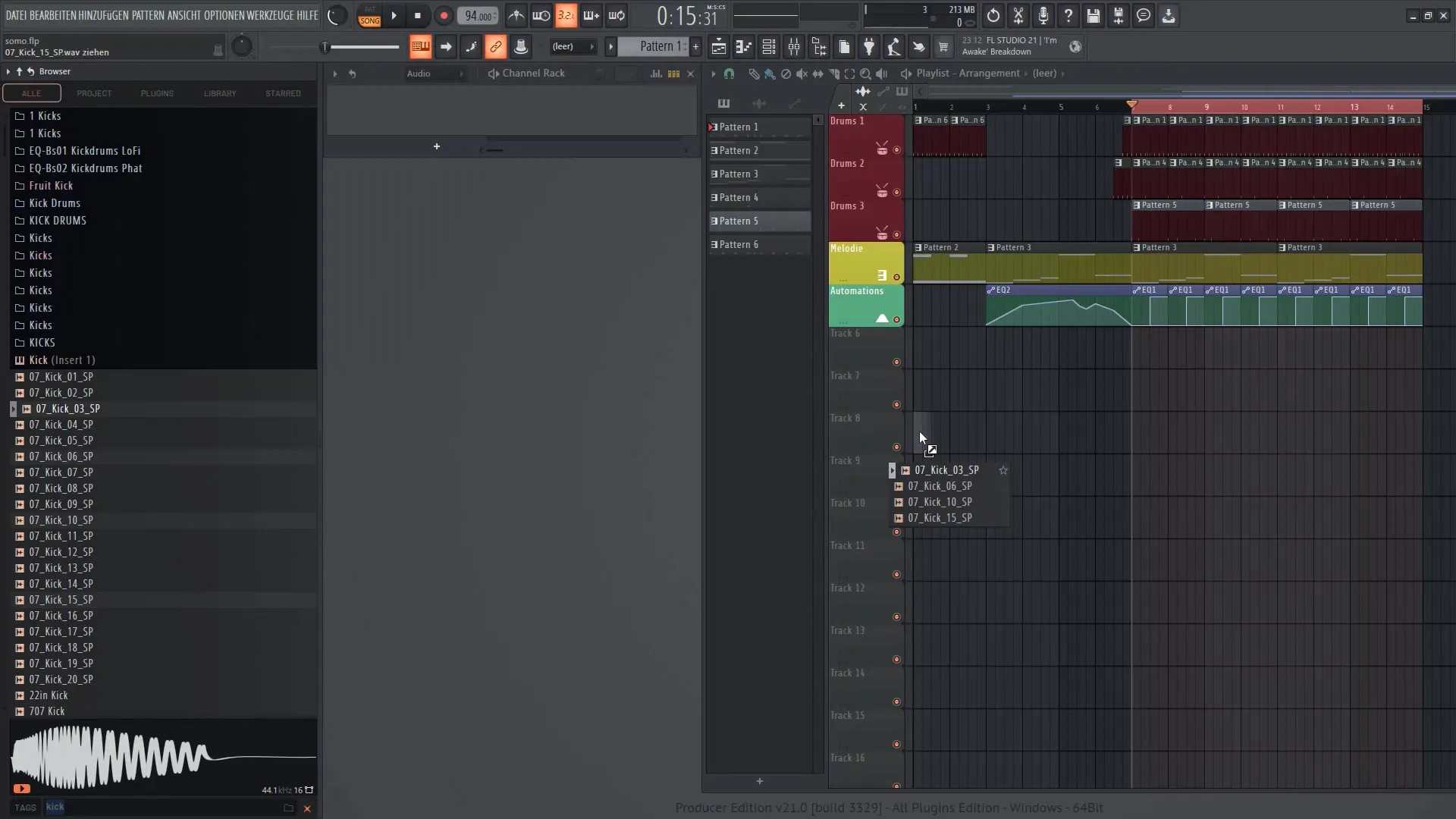
新しいファイルブラウザのもう1つの便利な機能は、タブの複製ができることです。 特定のフォルダ構造で作業している場合、フォルダのビューを再構築することなく異なるフォルダのビュー間を迅速に切り替えるために、単にクローンできます。
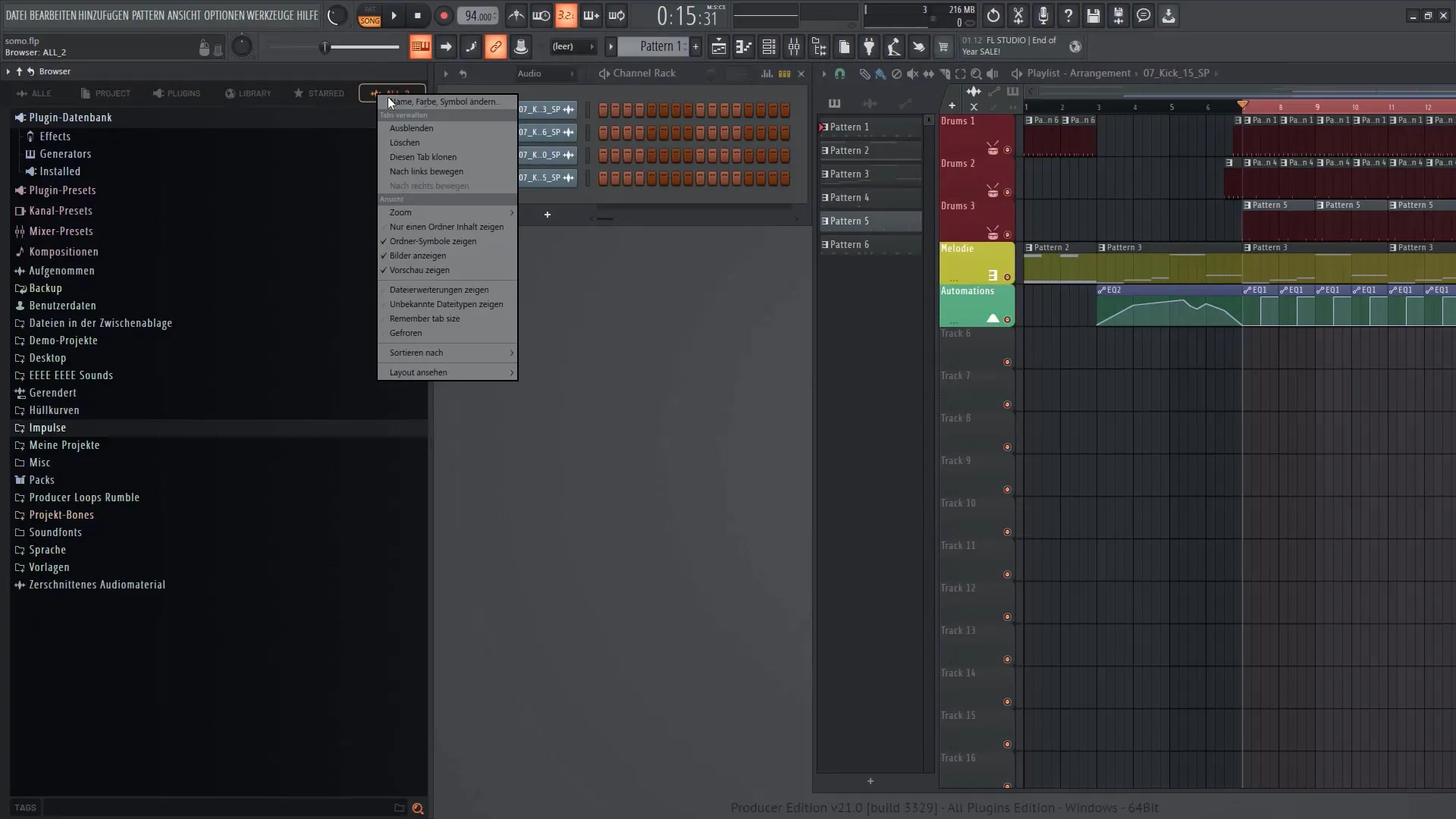
さらに、FL Studio 21にはツリービューとサンプル専用ビューも用意されており、最適な表示形式を選択できます。 異なるビュー間を切り替えることで、プロジェクト全体を把握できます。
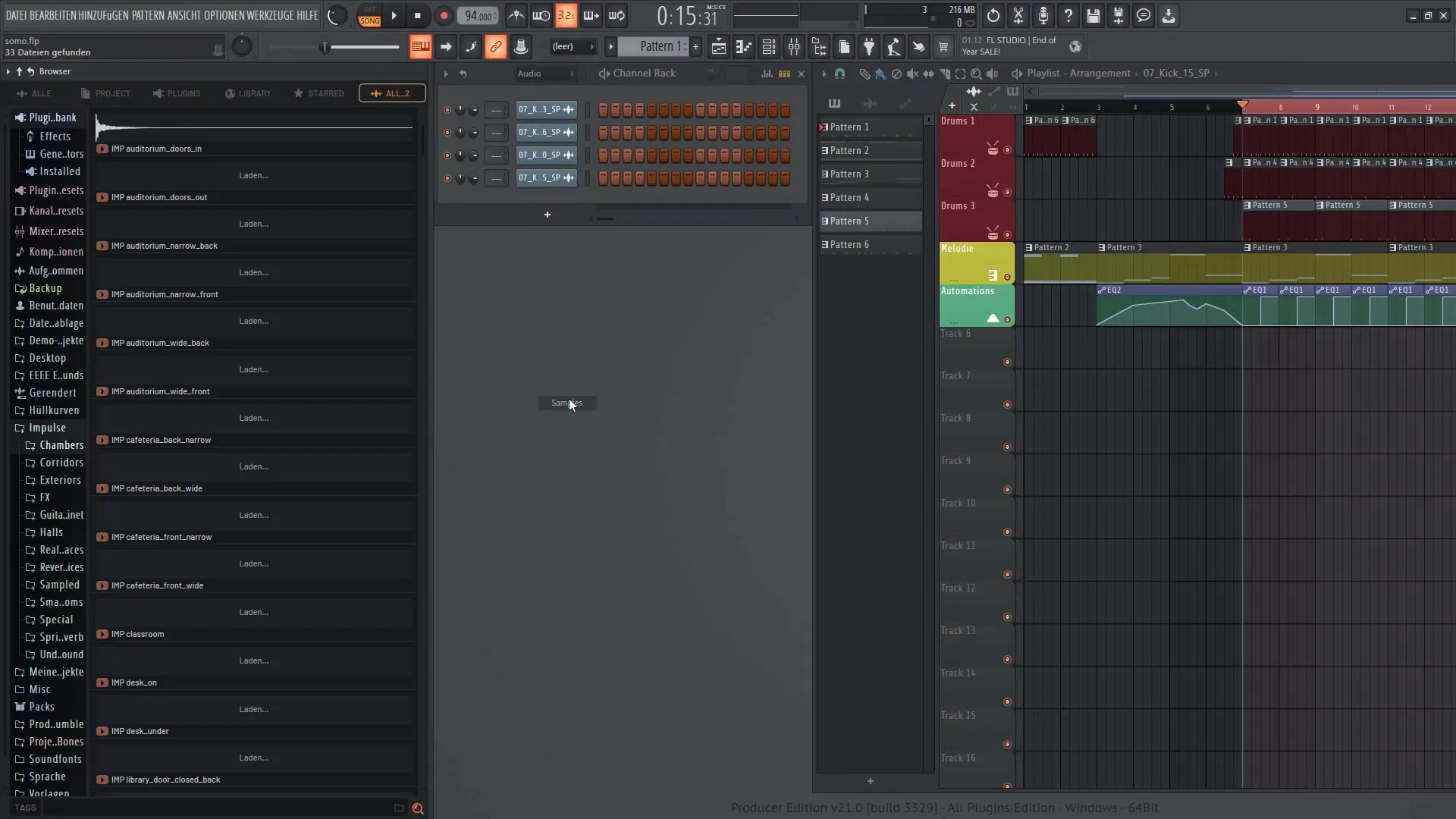
新しいブラウザのもう1つの利点は、ライブラリから直接さまざまなプラグインパックにアクセスできるようになることです。 必要に応じて、これらを直接試聴して購入できます。 これにより、お気に入りの音とプラグインを使って新しい創造的な方法を実現できます。
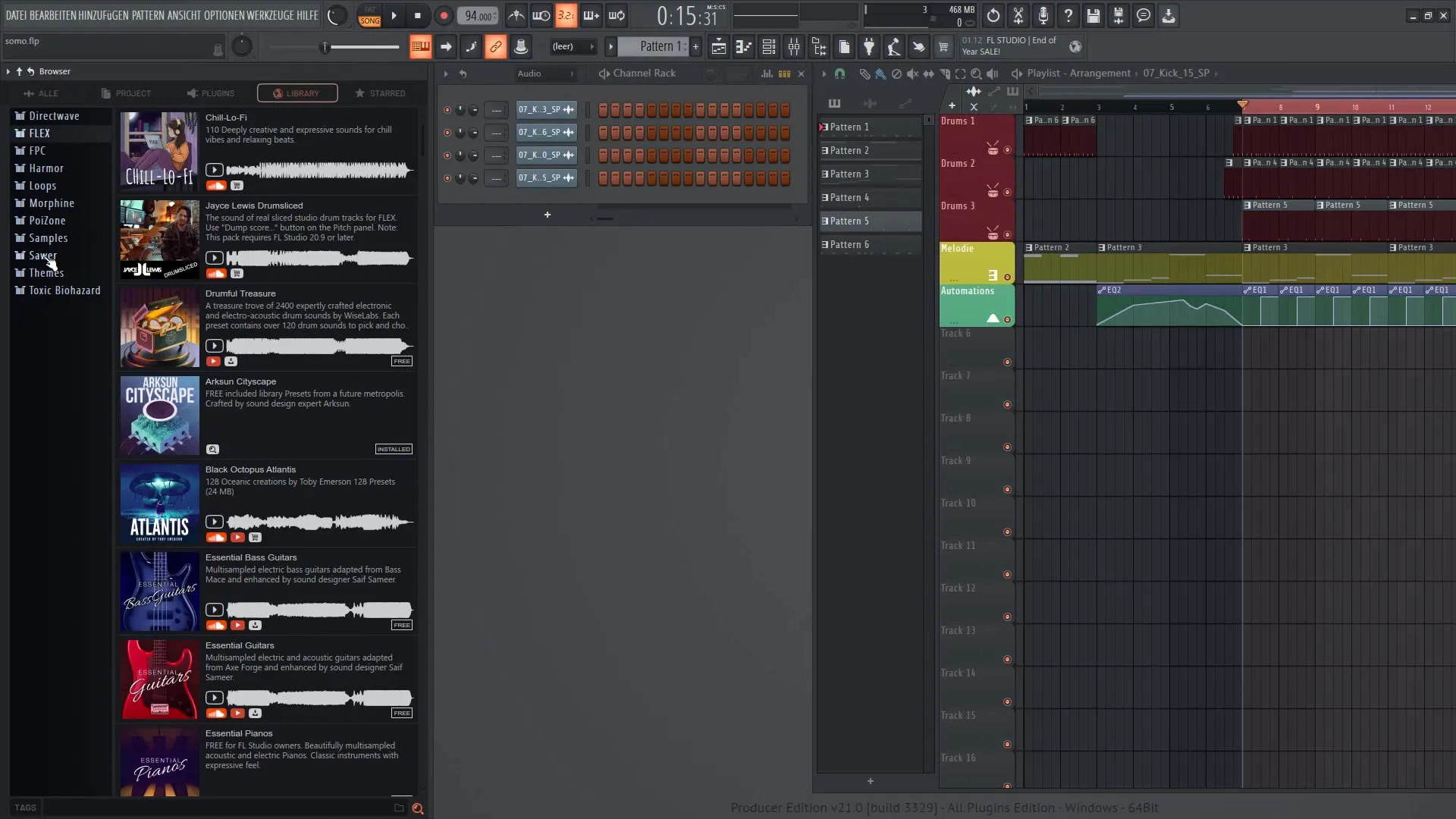
全体的に、FL Studio 21のファイルブラウザの改善機能について包括的な概要を得ました。 これらの新機能により、ワークフローをよりコントロールし、生産性を高めることができます。 これらの新機能があなたにとって楽しく、創造的な作業ができることを願っています。
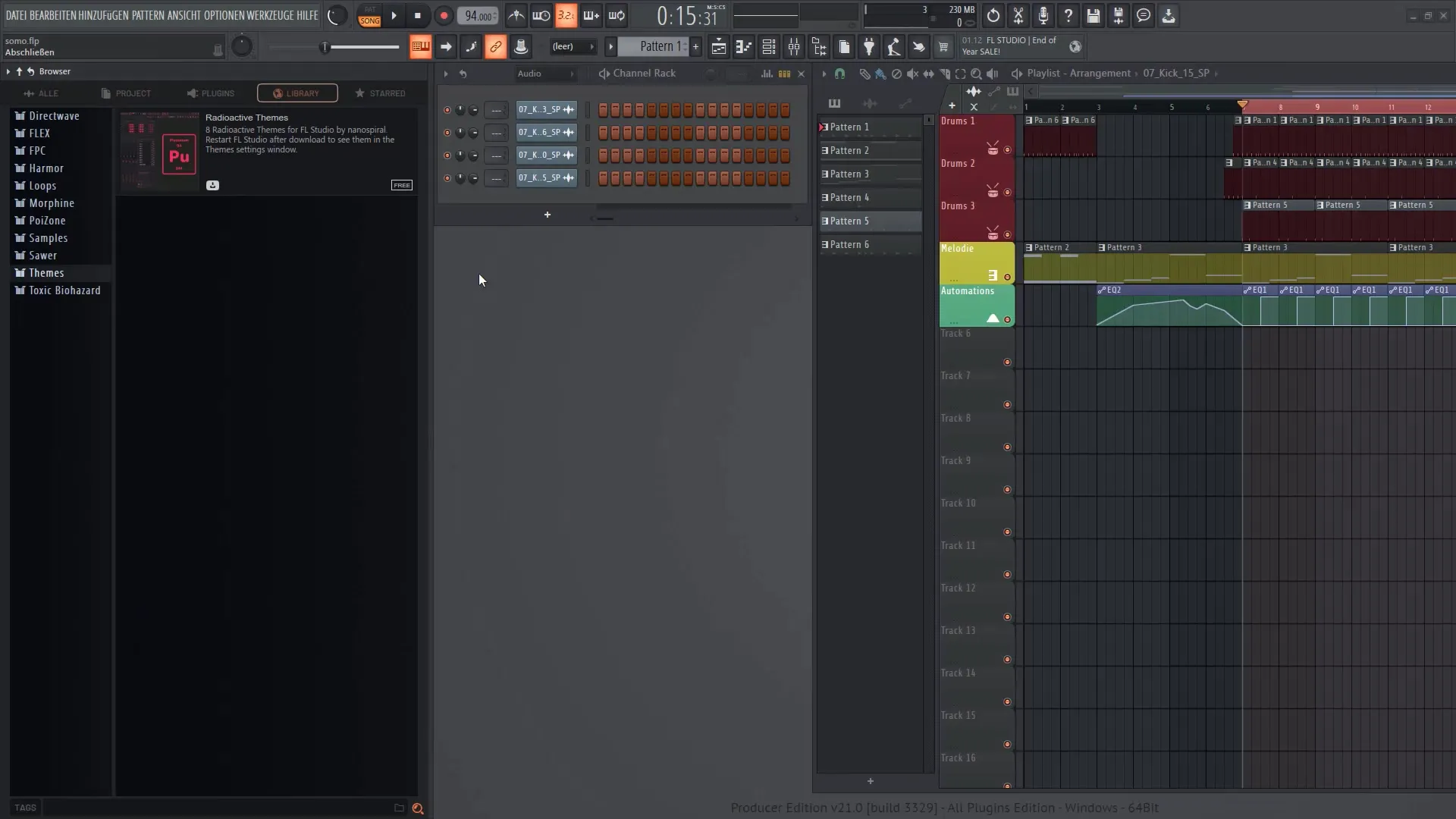
要約
本チュートリアルでは、FL Studio 21のファイルブラウザの新機能について包括的な概要を得ました。 改善された波形表示からタギング機能まで、これらのツールが音楽制作プロセスをどのように容易にするかをご覧いただけます。
よくある質問
FL Studio 21のファイルブラウザでの新機能は何ですか?ファイルブラウザには、ブラウザ内で直接サンプルを再生する新しい波形表示およびタギング機能が追加されています。
ファイルブラウザ内でサンプルの音量を調整できますか?はい、ミキサーに行かずにブラウザ内で音量を調整できます。
どのようにしてサンプルをタグで整理できますか?ファイルを右クリックして新しいタグを追加したり、既存のタグを編集したり削除したりできます。
新しいファイルブラウザに検索機能はありますか?はい、検索機能が改善されています。サンプルの名前を入力するだけで素早くアクセスできます。
複数のサンプルを同時に選択できますか?はい、ShiftまたはCtrlキーを押したまま複数のサンプルを選択し、プレイリストにドラッグできます。


